msimg32.dll是什么文件 msimg32.dll丢失怎么办
时间:2025-05-19 来源:互联网 标签: PHP教程
在Windows操作系统中,msimg32.dll 是一个重要的系统文件,用于提供图像处理和绘图功能。它广泛应用于各种图形操作,如绘制位图、图标和其他图像资源。然而,当 msimg32.dll 文件丢失或损坏时,可能会导致系统或应用程序出现异常行为。本文将详细介绍 msimg32.dll 的作用,并提供解决 msimg32.dll 丢失问题的具体方法。
一、msimg32.dll 是什么文件
1)定义与作用
msimg32.dll 是 Windows 操作系统中的一个动态链接库(Dynamic Link Library, DLL),主要用于提供图像处理和绘图功能。具体来说,msimg32.dll 提供了以下功能:
位图操作:支持加载、保存和绘制位图(BMP)。
图像缩放:实现图像的缩放和平滑处理。
GDI+ 图形接口:为 GDI+ 图形库提供底层支持,确保高质量的图形渲染。
图标和光标处理:支持图标和光标的加载和绘制。
2)文件位置
msimg32.dll 通常位于 Windows 系统目录下,具体路径为:
32位系统:C:\Windows\System32\msimg32.dll
64位系统:C:\Windows\System32\msimg32.dll 和 C:\Windows\SysWOW64\msimg32.dll
3)依赖关系
msimg32.dll 是许多 Windows 应用程序和系统组件的依赖文件。常见的依赖应用包括:
Microsoft Office:用于处理文档中的图像。
Internet Explorer:用于网页中的图像渲染。
Windows 资源管理器:用于显示文件夹图标和预览图像。
其他图形密集型应用:如图像编辑软件、游戏等。
二、msimg32.dll 丢失怎么办
1)诊断问题
当 msimg32.dll 文件丢失或损坏时,用户可能会遇到以下症状:
应用程序崩溃:某些依赖该文件的应用程序无法正常启动或运行。
错误提示:系统弹出错误消息,提示找不到 msimg32.dll 或者文件已损坏。
图形显示异常:图像无法正确加载或显示,图标和光标可能显示不正常。
要确认是否是 msimg32.dll 文件丢失,可以使用以下步骤进行诊断:
使用命令行工具
通过命令行工具 sfc(系统文件检查器)和 DISM(部署映像服务和管理工具)来检查和修复系统文件。
命令:
#打开命令提示符(以管理员身份运行)
#使用sfc检查并修复系统文件
sfc/scannow
#使用DISM修复Windows系统映像
DISM/Online/Cleanup-Image/RestoreHealth检查文件是否存在
直接检查 msimg32.dll 文件是否存在于系统目录中。
步骤:
打开文件资源管理器。
导航到 C:\Windows\System32 或 C:\Windows\SysWOW64。
查找 msimg32.dll 文件。
如果文件不存在或显示为 0 字节大小,说明文件确实丢失或损坏。
2)解决方法
从系统备份中恢复
如果有可用的系统备份,可以从备份中恢复 msimg32.dll 文件。
步骤:
打开“控制面板” > “恢复” > “打开系统还原”。
选择一个包含 msimg32.dll 文件的还原点。
按照提示完成系统还原。
使用系统文件检查器(SFC)
系统文件检查器(SFC)可以扫描并修复损坏或丢失的系统文件。
命令:
#打开命令提示符(以管理员身份运行)
sfc/scannow这将扫描整个系统,修复任何损坏或丢失的系统文件,包括 msimg32.dll。
使用 DISM 工具
DISM 工具可以修复 Windows 系统映像,确保所有系统文件处于良好状态。
命令:
#打开命令提示符(以管理员身份运行)
DISM/Online/Cleanup-Image/RestoreHealth执行此命令后,DISM 将尝试修复 Windows 系统映像中的问题。
从另一台相同版本的计算机复制
如果没有备份且 SFC 和 DISM 未能解决问题,可以从另一台相同版本的 Windows 计算机上复制 msimg32.dll 文件。
步骤:
在另一台相同版本的 Windows 计算机上找到 msimg32.dll 文件(位于 C:\Windows\System32 或 C:\Windows\SysWOW64)。
将文件复制到当前计算机的相应目录。
重启计算机以使更改生效。
注意:确保两台计算机的操作系统版本和架构(32位或64位)相同,以避免兼容性问题。
下载官方修复包
微软提供了官方的系统文件修复工具和更新包,可以从中下载并安装最新的 msimg32.dll 文件。
步骤:
访问 微软官方支持页面。
搜索适用于您操作系统的修复工具或更新包。
下载并安装修复工具或更新包。
重启计算机以使更改生效。
卸载并重新安装相关软件
有时,特定软件的安装或卸载可能导致 msimg32.dll 文件丢失。尝试卸载并重新安装这些软件,特别是最近安装或更新的软件。
步骤:
打开“设置” > “应用” > “应用和功能”。
找到最近安装或更新的软件。
卸载该软件,然后重新安装。
检查 msimg32.dll 文件是否恢复正常。
3)预防措施
为了避免 msimg32.dll 文件丢失或损坏,建议采取以下预防措施:
定期备份系统
定期创建系统备份,确保在出现问题时可以快速恢复。可以使用 Windows 自带的备份工具或第三方备份软件。
更新操作系统和驱动程序
保持操作系统和驱动程序的最新状态,确保所有系统文件和依赖项都处于良好状态。可以通过 Windows Update 或设备制造商提供的更新工具进行更新。
使用可靠的杀毒软件
使用可靠的杀毒软件,防止恶意软件感染和破坏系统文件。定期进行病毒扫描,确保系统安全。
避免非法修改系统文件
不要随意删除或修改系统文件,特别是在不了解其作用的情况下。确保只从可信来源下载和安装软件。
三、实际应用场景
解决应用程序崩溃
当某个应用程序依赖 msimg32.dll 文件而无法正常启动时,可以按照上述步骤进行修复。例如,某些图像编辑软件或浏览器可能会因为 msimg32.dll 文件丢失而崩溃。
示例:
查找占用端口的进程:
#使用lsof或netstat查找占用端口的进程终止冲突进程:
#使用kill或systemctl命令终止冲突进程验证端口是否已释放:
#再次检查端口状态提升系统安全性
关闭不必要的开放端口可以提升系统的安全性,防止潜在的安全威胁。例如,关闭不再使用的 Web 服务器端口。
步骤:
查找占用端口的进程:
sudolsof-i:80终止占用端口的进程:
sudokill-9<PID>添加防火墙规则:
#使用iptables或firewalld添加防火墙规则清理僵尸进程
有时系统中可能存在僵尸进程,导致端口无法释放。通过查找并终止这些进程,可以清理系统资源。
步骤:
查找僵尸进程:
psaux|grep<process_name>终止僵尸进程:
sudokill-9<PID>验证端口是否已释放:
sudonetstat-tuln|grep8080
msimg32.dll 是 Windows 操作系统中的一个重要系统文件,提供了图像处理和绘图功能。当该文件丢失或损坏时,会导致系统或应用程序出现异常行为。通过本文的介绍,读者应该对 msimg32.dll 的作用有了全面的理解,并掌握了在 msimg32.dll 丢失时的具体解决方法。
无论是从系统备份中恢复、使用系统文件检查器(SFC)和 DISM 工具修复,还是从另一台相同版本的计算机复制文件,合理使用这些方法可以有效解决问题。此外,采取预防措施如定期备份系统、更新操作系统和驱动程序、使用可靠的杀毒软件以及避免非法修改系统文件,可以减少 msimg32.dll 文件丢失的风险。
以上就是php小编整理的全部内容,希望对您有所帮助,更多相关资料请查看php教程栏目。
-
 蚂蚁庄园小课堂2026年1月3日最新题目答案 2026-01-11
蚂蚁庄园小课堂2026年1月3日最新题目答案 2026-01-11 -
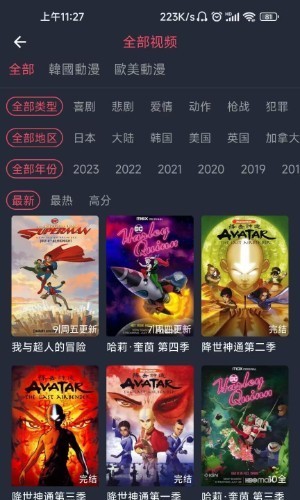 哔咔漫画安卓版下载安装-咔哔漫画官方正版APP入口 2026-01-11
哔咔漫画安卓版下载安装-咔哔漫画官方正版APP入口 2026-01-11 -
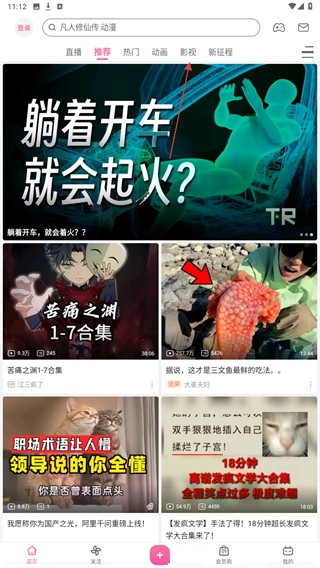 哔哩哔哩视频下载免费高清完整版-哔哩哔哩直播安卓版官方下载入口 2026-01-11
哔哩哔哩视频下载免费高清完整版-哔哩哔哩直播安卓版官方下载入口 2026-01-11 -
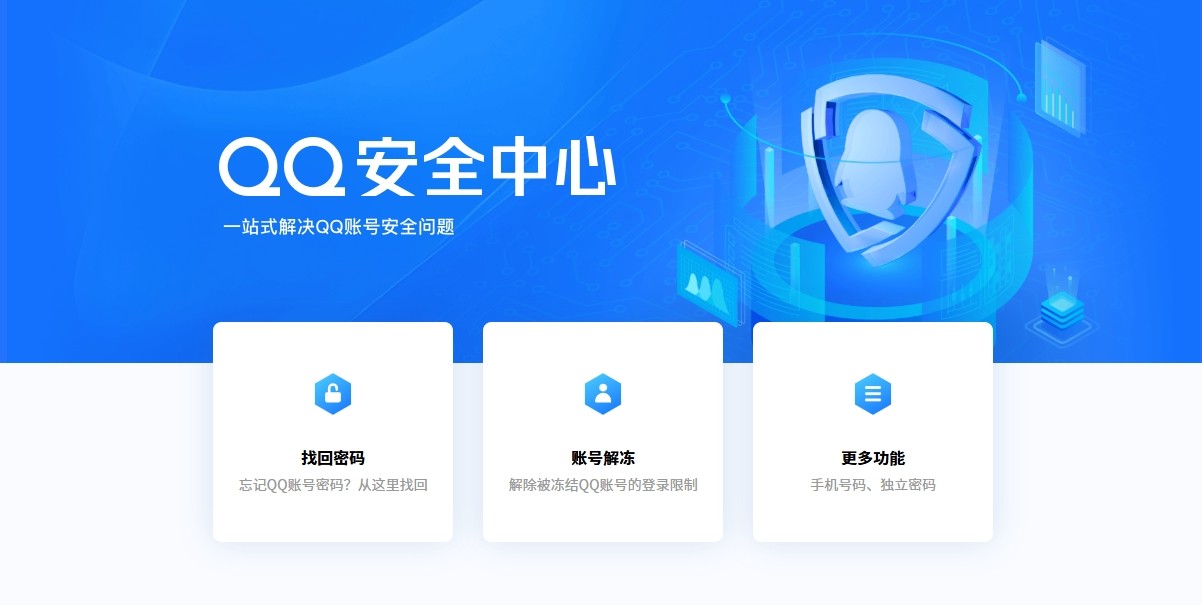 QQ安全中心官网登录入口-QQ安全中心网页版一键登录 2026-01-11
QQ安全中心官网登录入口-QQ安全中心网页版一键登录 2026-01-11 -
 夸克浏览器免费进入官网-夸克网页版登录入口直达链接 2026-01-11
夸克浏览器免费进入官网-夸克网页版登录入口直达链接 2026-01-11 -
 傣族“泼水节”的寓意是 蚂蚁新村1月3日答案 2026-01-11
傣族“泼水节”的寓意是 蚂蚁新村1月3日答案 2026-01-11





